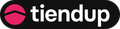Desde que Apple anunció cambios en sus políticas de privacidad en su sistema operativo iOS 14, Facebook comenzó a introducir actualizaciones en su herramienta de anuncios para ir adaptándose a los requerimientos de Apple para que se puedan mostrar anuncios en su sistema operativo.
Dentro de estos cambios, quizás el más relevante hasta ahora había sido el de verificación de dominio web.
Donde por ejemplo para poder utilizar Instagram Shopping se debía contar con un sitio con dominio propio y verificado en el Administrador Comercial de Facebook.
Pero recientemente es probable que hayas visto una disminución en el rendimiento de tus campañas y mensajes similares a este en el administrador de anuncios:
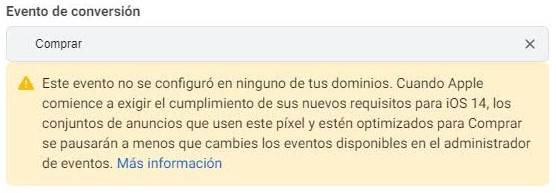
“Este evento no se configuró en ninguno de tus dominios. Cuando Apple comience a exigir el cumplimiento de sus nuevos requisitos para iOS 14, los conjuntos de anuncios que usen este píxel y estén optimizados para Comprar se pausarán a menos que cambies los eventos disponibles en el administrador”
¿Qué quiere decir esto?
Que si no configuras correctamente tu Píxel de Facebook no vas a poder hacer más campañas de conversión, es decir que el uso del Pixel no tendría sentido ya que no captaría ningún evento.
Por lo tanto, la optimización que se hacía con el Píxel, todo el aprendizaje acumulado, dejará de funcionar y solo podrás hacer campañas de tráfico con una segmentación mucho más limitada.
¿Cómo puedo solucionar esto?
Son dos puntos clave que vas a tener que configurar correctamente para que puedas seguir haciendo campañas de conversión con tu Píxel de Facebook.
Aclaración Importante
Por más que tengas todo configurado correctamente, es probable que el rendimiento de tus anuncios igualmente caiga. Esto es porque Apple exigirá a sus usuarios que indiquen si quieren permitir que las Apps (en este caso Facebook o Instagram) puedan recolectar información de seguimiento para ofrecer anuncios. Todo usuario que no acepte esto no será seguido por el Píxel, por lo tanto la campaña no se mostrará ni tampoco se contabilizarán sus conversiones.
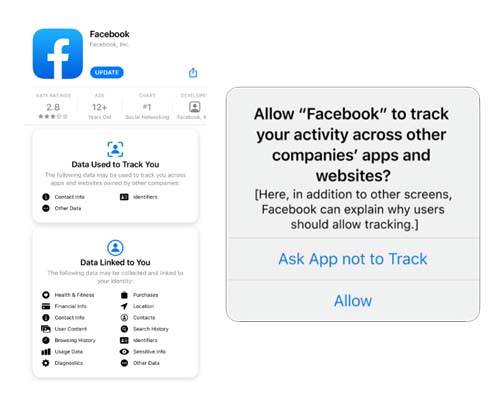
Por eso debes tener en cuenta que es probable que el rendimiento de tus anuncios caiga y en el futuro caiga aún más, dado que esta medida seguramente la sigan otros sistemas operativos como Android y los de computadoras de escritorio.
Primer paso: Verifica tu dominio en Facebook
Esto es algo que seguramente ya hiciste, sobre todo si configuraste Instagram Shopping recientemente. Pero con estos requerimientos de Apple, si no tienes un dominio propio no podrás hacer la configuración completa.
Esto quiere decir que si estás usando un dominio provisto por una plataforma como Tiendup, ejemplo: nombre-de-mi-negocio.tiendup.com no vas a poder verificar completamente el Píxel de Facebook y por lo tanto no podrás hacer campañas de conversión.
Entonces lo más importante es que tengas un dominio propio para tu sitio web, por ejemplo: www.nombre-de-mi-negocio.com, en vez de nombre-de-mi-negocio.tiendup.com.
Una vez que adquieras tu dominio, podrás seguir este sencillo tutorial que te explica cómo verificar tu dominio en Facebook con Tiendup.
Si ya tienes un dominio en otro sitio web, puedes seguir este camino
En el caso de que tengas otra web institucional y tu sitio de venta en Tiendup, podrás crear un subdominio de tu dominio original y apuntarlo a tu sitio de Tiendup, ejemplo: tienda.nombre-de-mi-negocio.com.
Pero en este caso, la verificación del dominio deberás hacerla desde la web que tiene el dominio principal de tu página web, dado que Facebook verifica el dominio de nivel superior, no los subdominios de forma independiente.
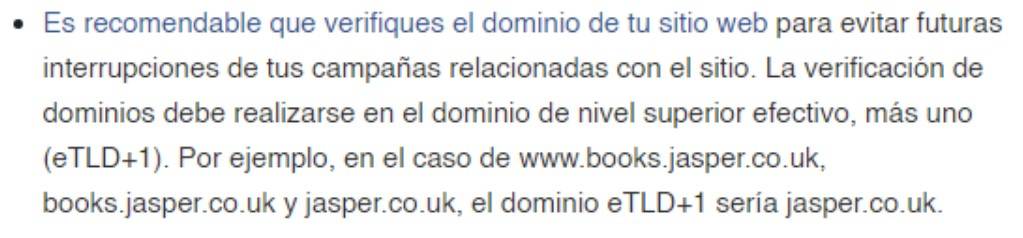
Más información: https://www.facebook.com/business/help/331612538028890?id=428636648170202
Y una vez que hagas la verificación del dominio en tu sitio web automáticamente quedará verificado el subdominio que apunta a tu sitio en Tiendup.
Segundo Paso: Configura el dominio en tu Píxel de Facebook
Luego de validar el dominio debes configurar que el Píxel que vayas a usar admita eventos de seguimiento desde ese dominio.
Esto significa que si usas el mismo píxel en distintas páginas web, deberás verificar todos esos dominios en el Píxel para que se acepten esos eventos, sino el Píxel no los capturara.
Para hacer esto debes ir al Administrador de Eventos (la configuración de tu Pixel) y una vez allí hacer clic en la opción Medición de Eventos Agregados y luego hacer clic en Configurar Eventos Web
Y a continuación selecciona el dominio desde el cual quieres que el Píxel reciba eventos. Si el dominio figura como no verificado o directamente no aparece, revisa el Primer Paso de este tutorial.
Luego haz clic en en Editar Eventos
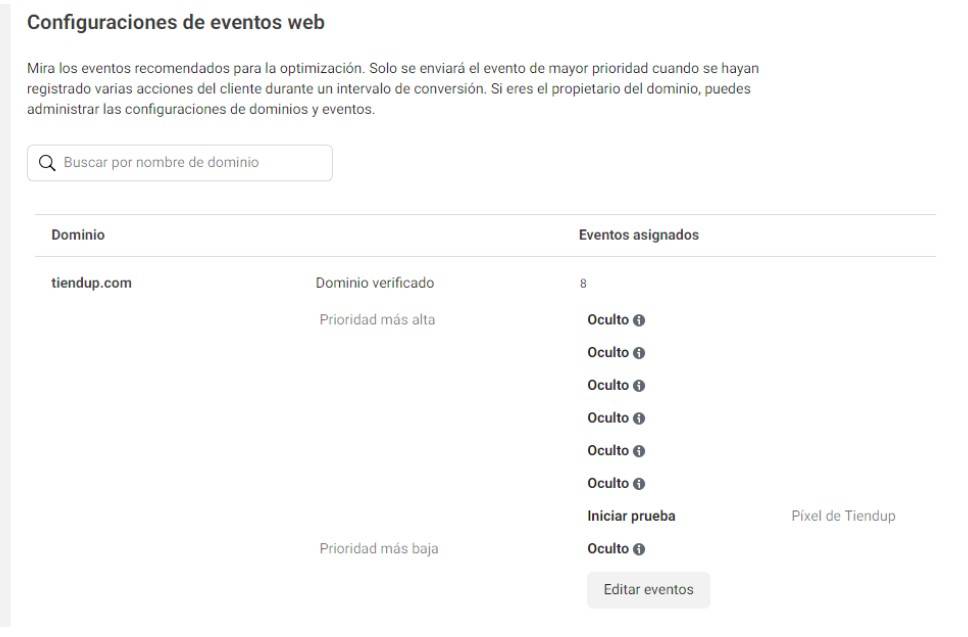
A continuación deberás indicar qué eventos del Píxel de Facebook recibirás del dominio. Los eventos que envía Tiendup por defecto al Píxel son los siguientes:
- ViewContent: Cuando un visitante ve la página de un producto (sea producto físico, curso online, descargable o evento)
- Search: Cuando se utiliza el buscador del sitio
- AddToCart: Cuando se agrega un item al carrito
- InitiateCheckout: Cuando el visitante llega a la pantalla de pago
- AddPaymentInfo: Cuando el visitante se identifica en la pantalla de pago
- Purchase: Cuando el cliente completa la pantalla de pago e independientemente del medio de pago que elija llega a la pantalla del detalle de la compra (lo que comúnmente se conoce como pantalla de “Gracias’). Este evento se trackea siempre dado que incluso los medios de pago automáticos pueden tardar en enviar la confirmación de pago.
No debes configurar todos, solo los que uses y darles un orden de prioridad.
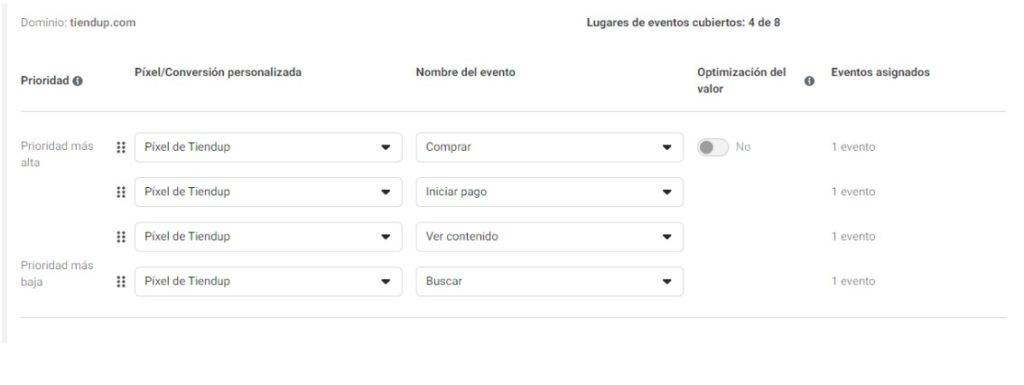
A continuación haz clic en el botón Enviar y Facebook ya tendrá la configuración de tu Píxel completa para poder enviarte eventos en iOS 14.
Ten en cuenta que puede demorar hasta 72hs Facebook en habilitar tu Píxel para que reciba eventos.